Как добавить награду
Для добавления награды в портфолио выполните следующие действия:Шаг 1. Авторизуйтесь в сервисе «Портфолио учителя».
О том, как авторизоваться в сервисе «Портфолио учителя», читайте здесь.
Шаг 2. Перейдите в раздел «Профессиональное развитие», нажав на кнопку «Проф. развитие».
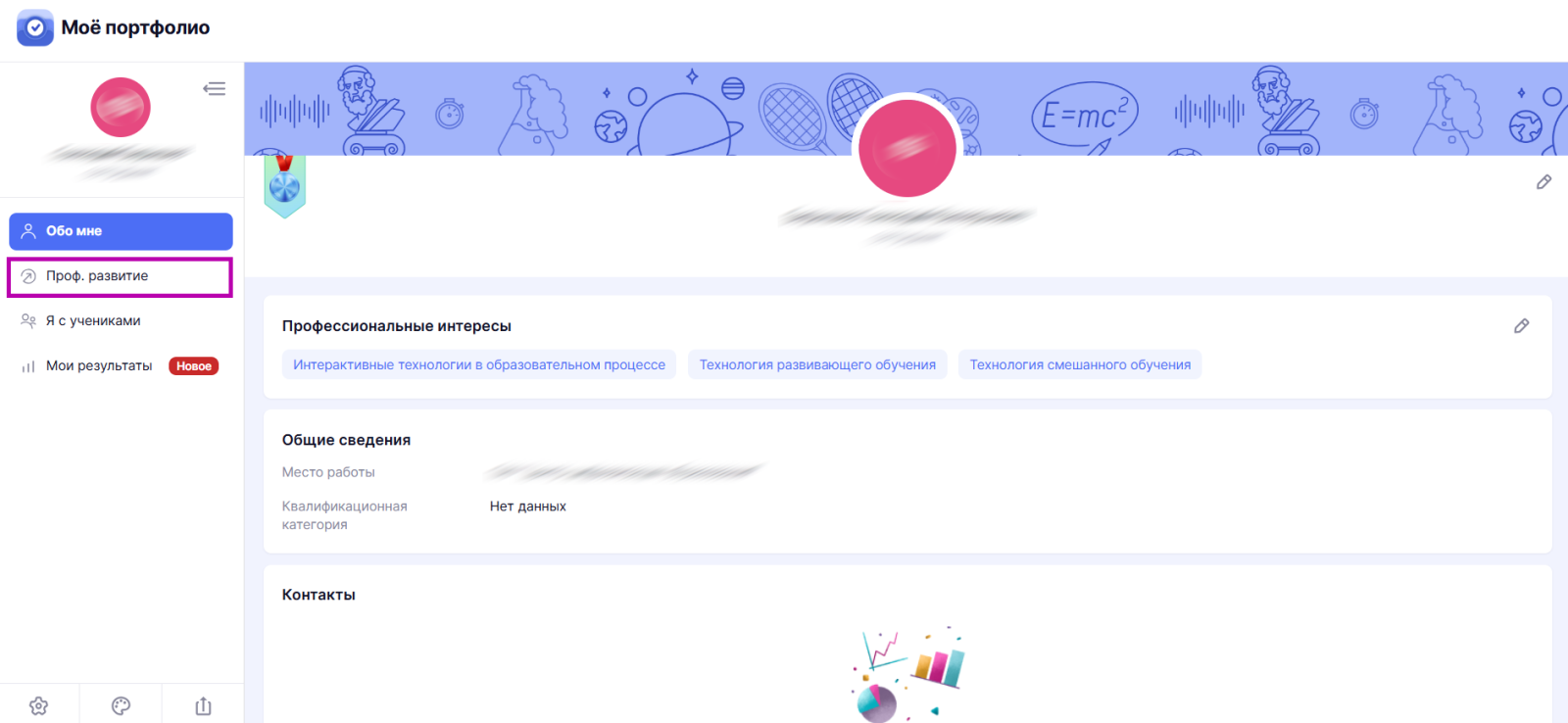
Кнопка «Проф. развитие»
Шаг 3. Перейдите во вкладку «Достижения и активность», нажав на неё.
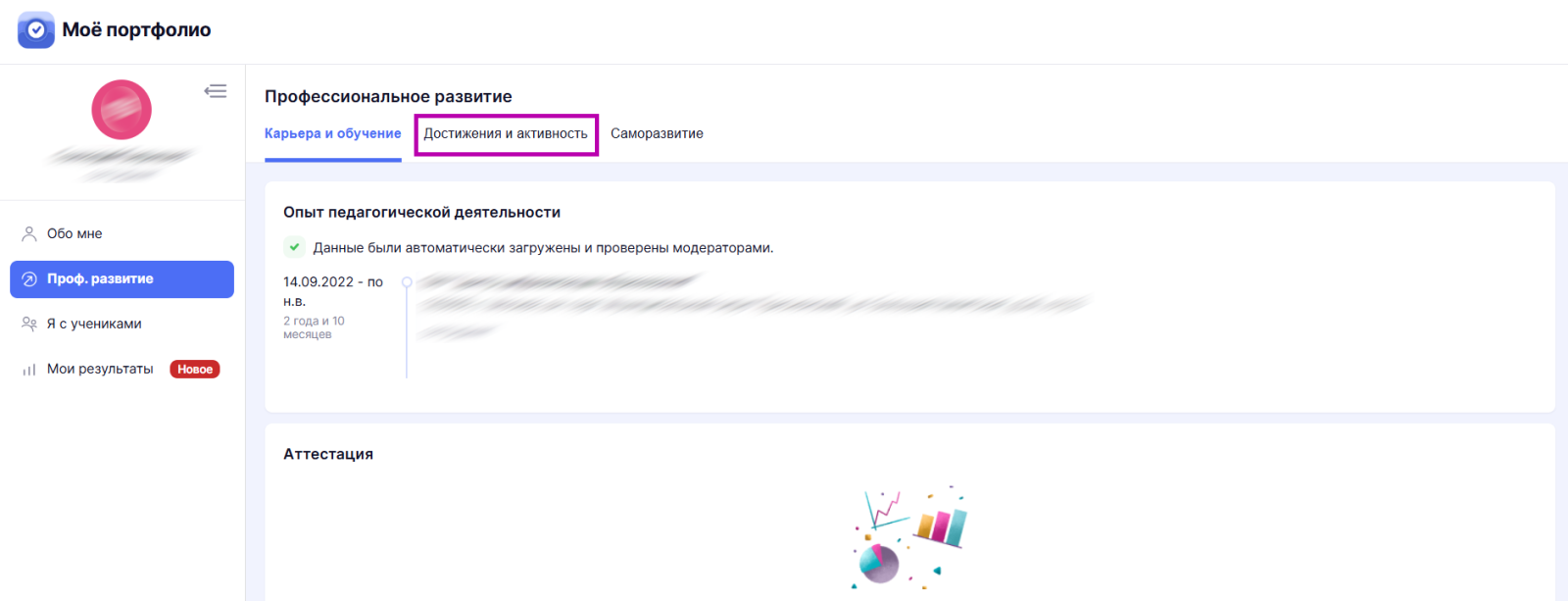
Кнопка «Достижения и активность»
Шаг 4. Перейдите в подраздел «Награды и статусы».
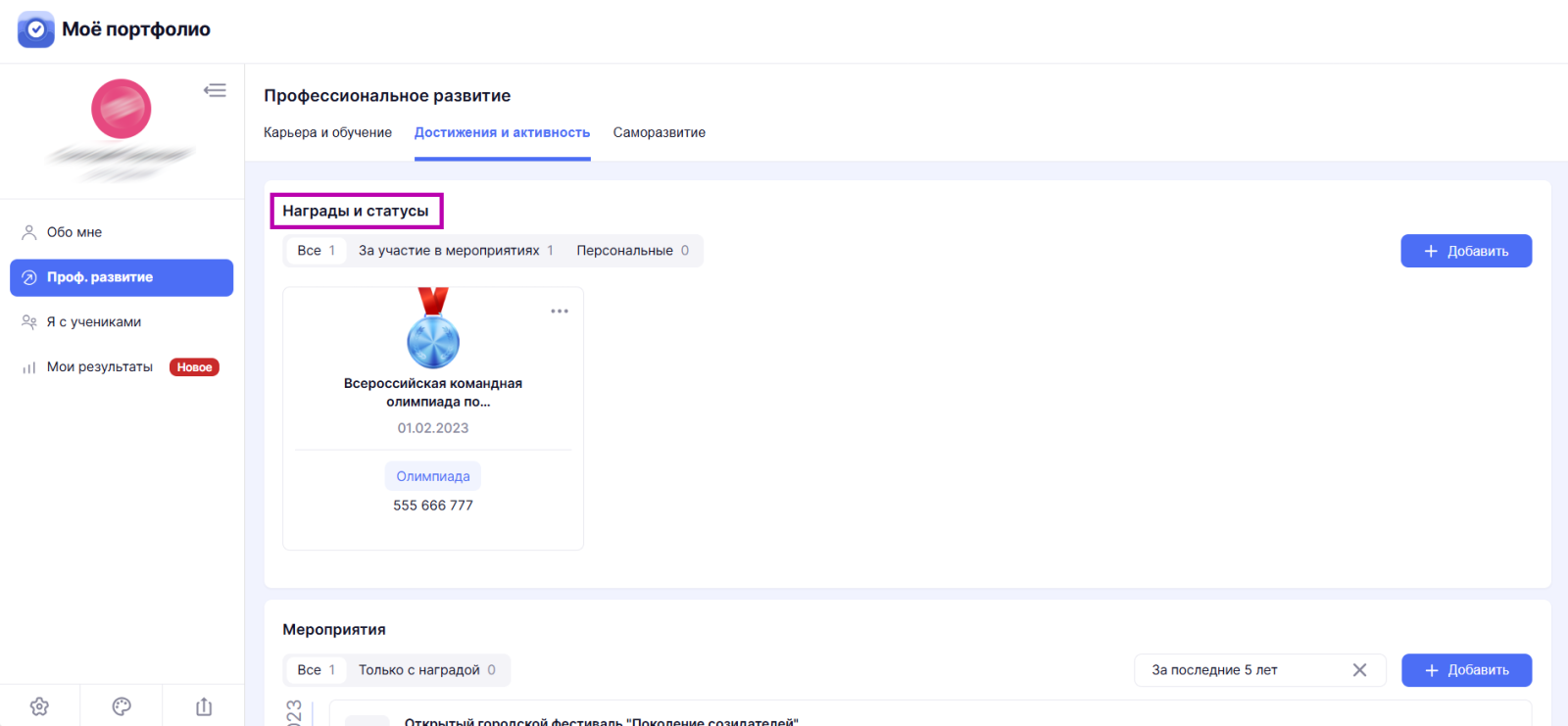
Подраздел «Награды и статусы»
Шаг 5. Нажмите на кнопку «+ Добавить».
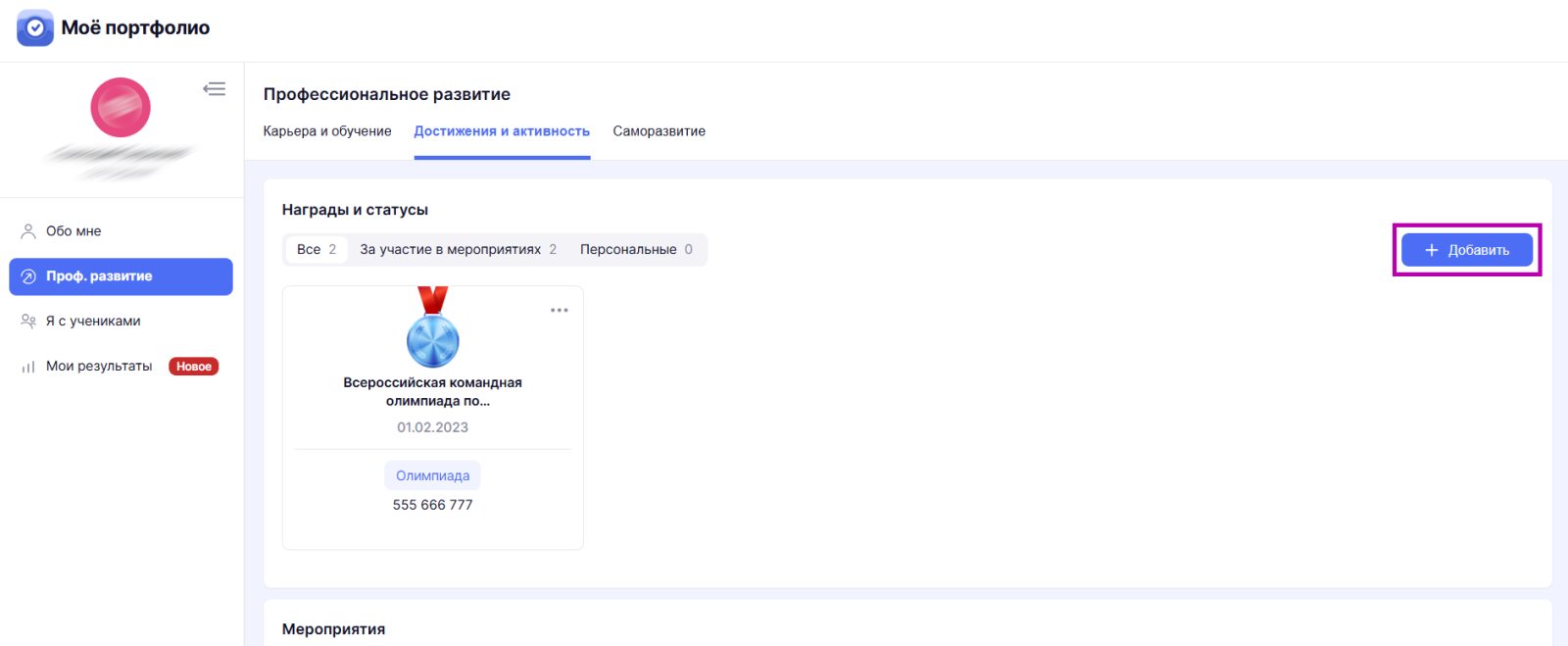
Кнопка «+ Добавить»
Шаг 6. В открывшемся окне выберите необходимый тип награды, нажав на него. 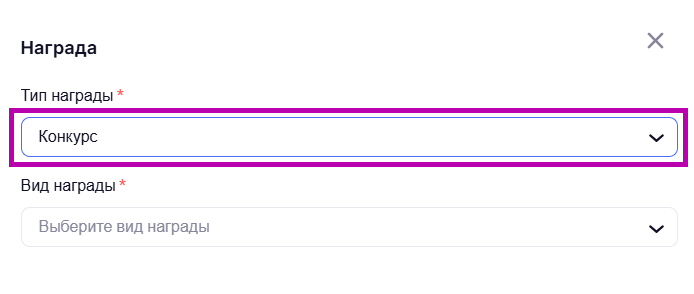
Поле «Тип награды»
Шаг 7. Выберите необходимый вид награды, нажав на него.
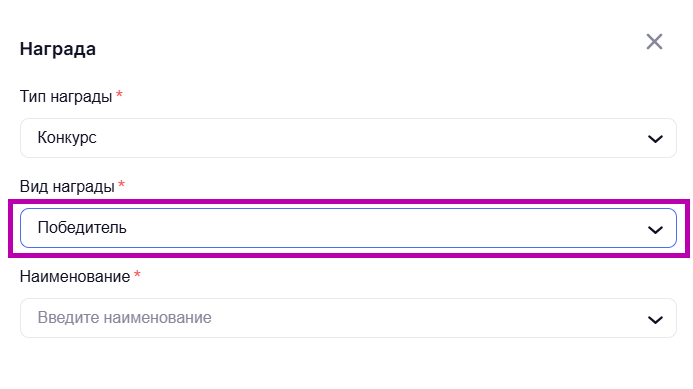
Поле «Вид награды»
Шаг 8. Выберите необходимое наименование, нажав на него.
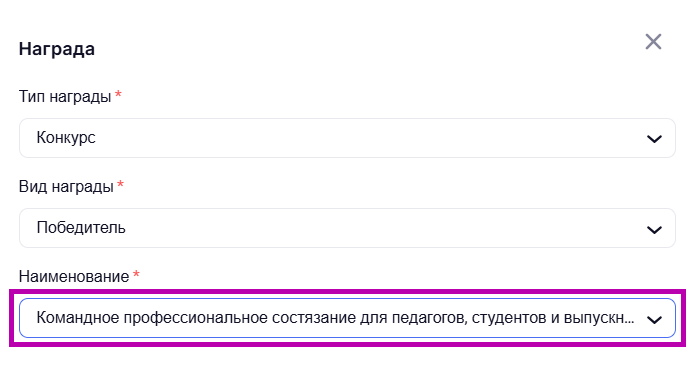
Поле «Наименование»
Шаг 9. После внесения информации нажмите на кнопку «Далее →».
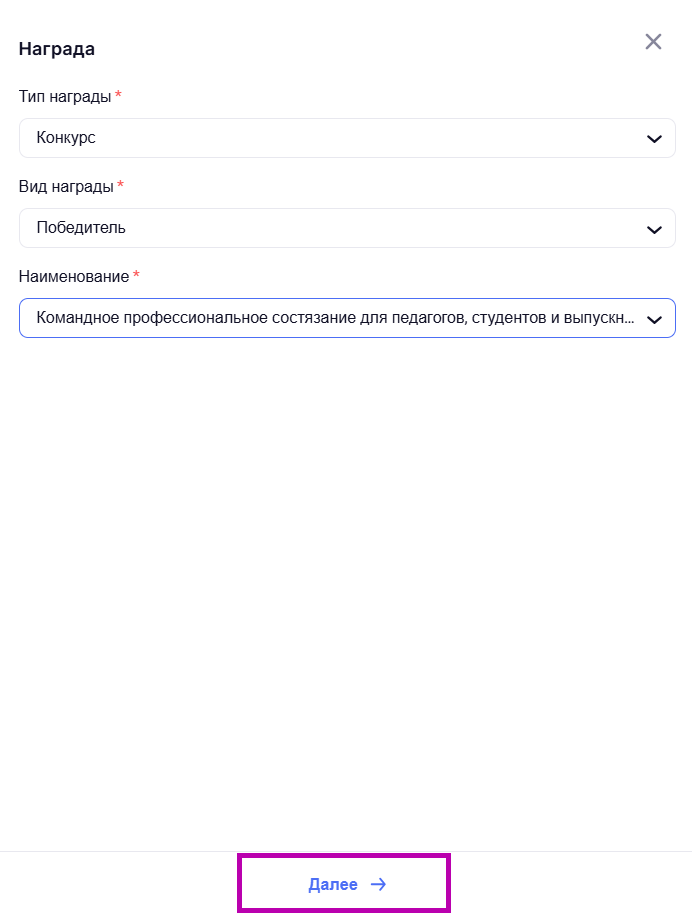
Кнопка «Далее →»
Откроется вкладка «Общие сведения».
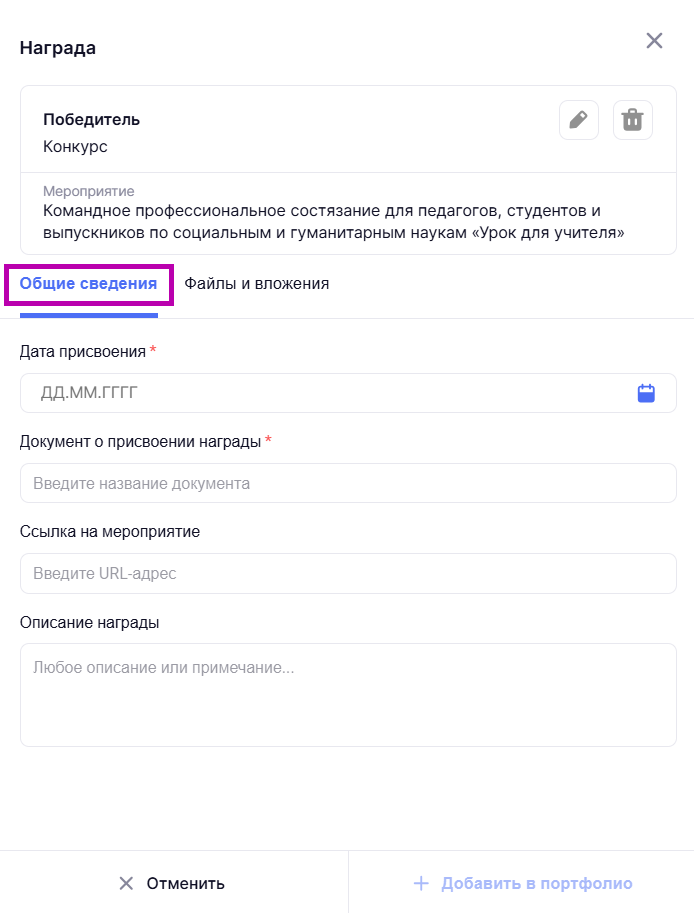
Вкладка «Общие сведения»
Шаг 10. Заполните поле «Дата присвоения».Для заполнения поля нажмите на него.
.png)
Поле «Дата присвоения»
В открывшемся календаре выберите необходимую дату, воспользовавшись кнопками ![]()
![]() .
.
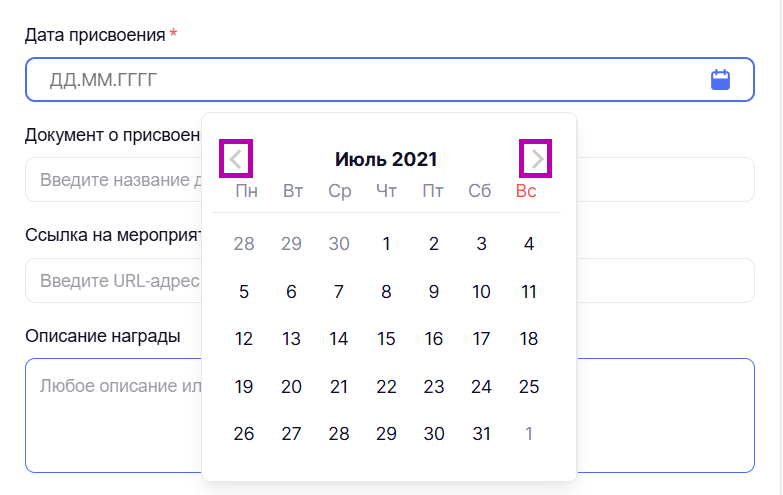
Выбор даты
Нельзя выбрать дату позже даты заполнения сведений.
Шаг 11. Заполните поле «Документ о присвоении награды» вручную.
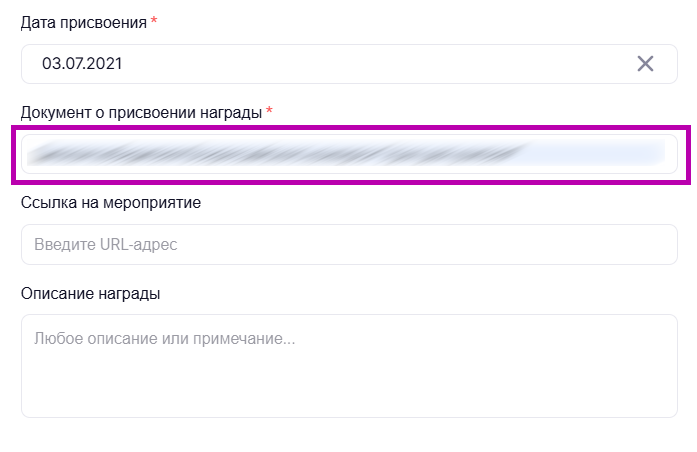
Поле «Документ о присвоении награды»
Шаг 12. При необходимости заполните поля:
- ссылка на мероприятие
- описание награды
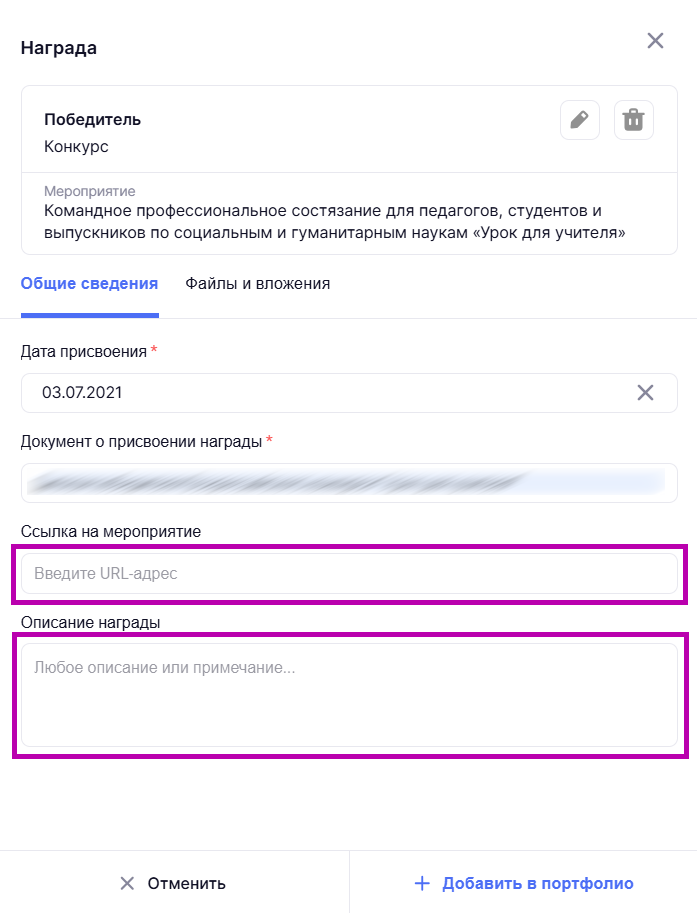
Заполнение информации о награде
Данные поля заполняются вручную.
Шаг 13. При необходимости перейдите во вкладку «Файлы и вложения».Во вкладке «Файлы и вложения» вы можете прикрепить файл награды, нажав на кнопку «Выбрать файл».
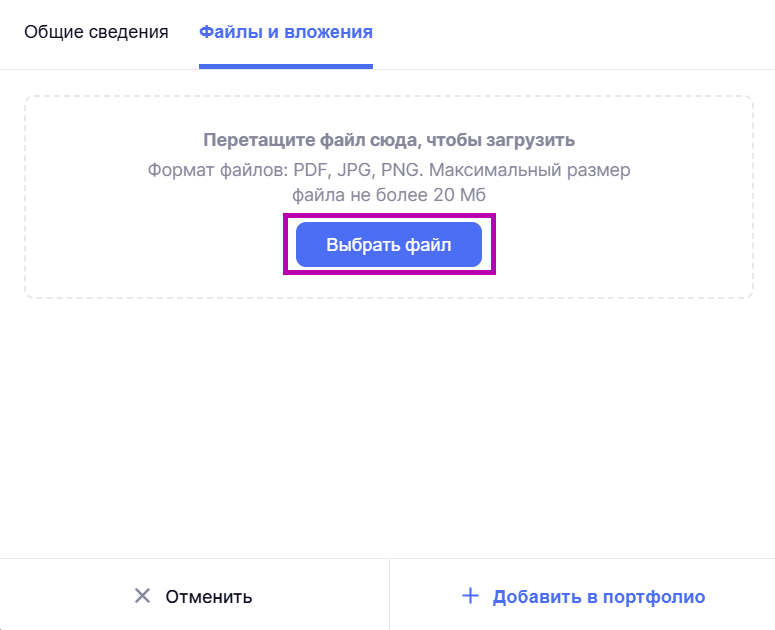
Кнопка «Выбрать файл»
Шаг 14. Нажмите на кнопку «+ Добавить в портфолио».
.png)
Кнопка «+ Добавить в портфолио»
Готово, награда добавлена.

Отображение наград
Как посмотреть награду
Для просмотра награды выполните следующие действия:Шаг 1. Авторизуйтесь в сервисе «Портфолио учителя».
О том, как авторизоваться в сервисе «Портфолио учителя», читайте здесь.
Шаг 2. Перейдите в раздел «Профессиональное развитие», нажав на кнопку «Проф. развитие».
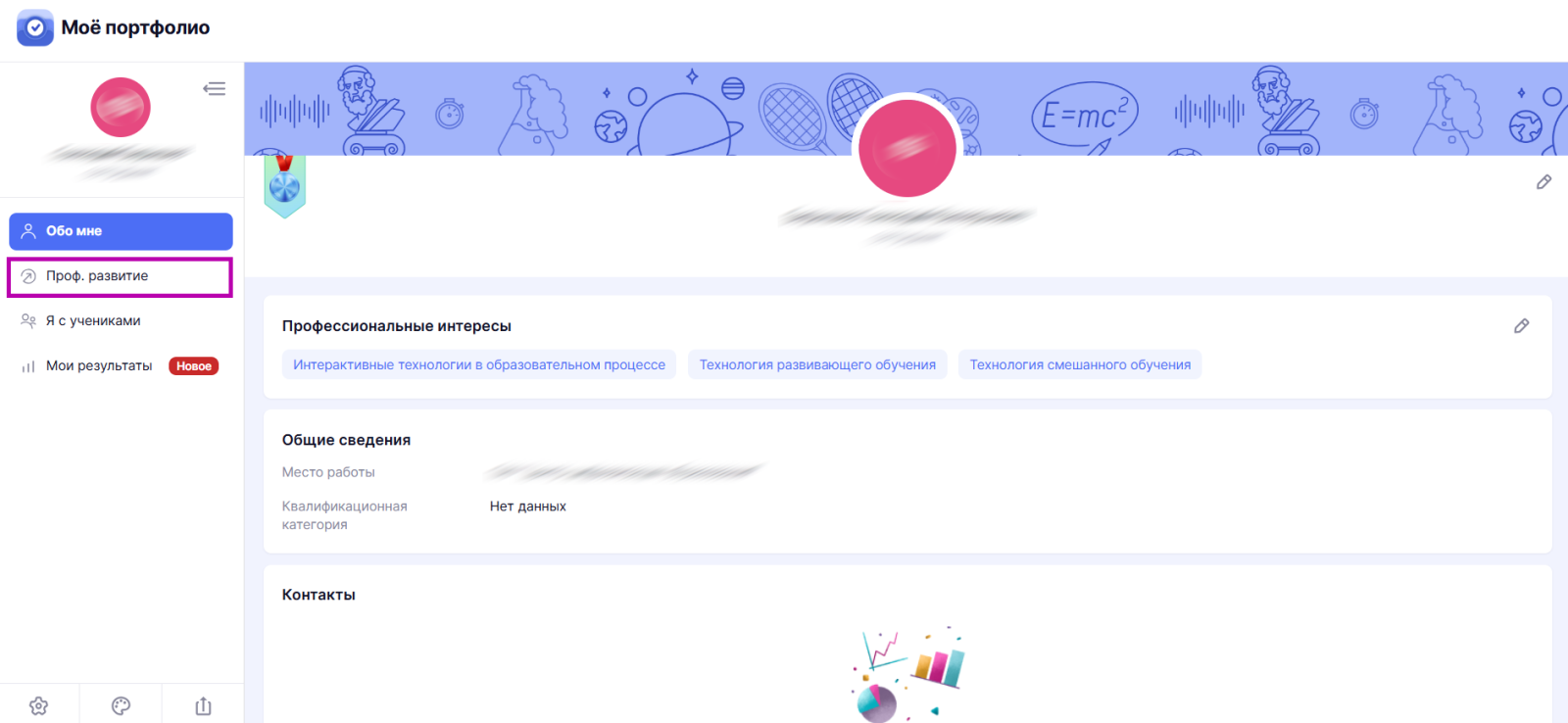
Кнопка «Проф. развитие»
Шаг 3. Перейдите во вкладку «Достижения и активность», нажав на неё.
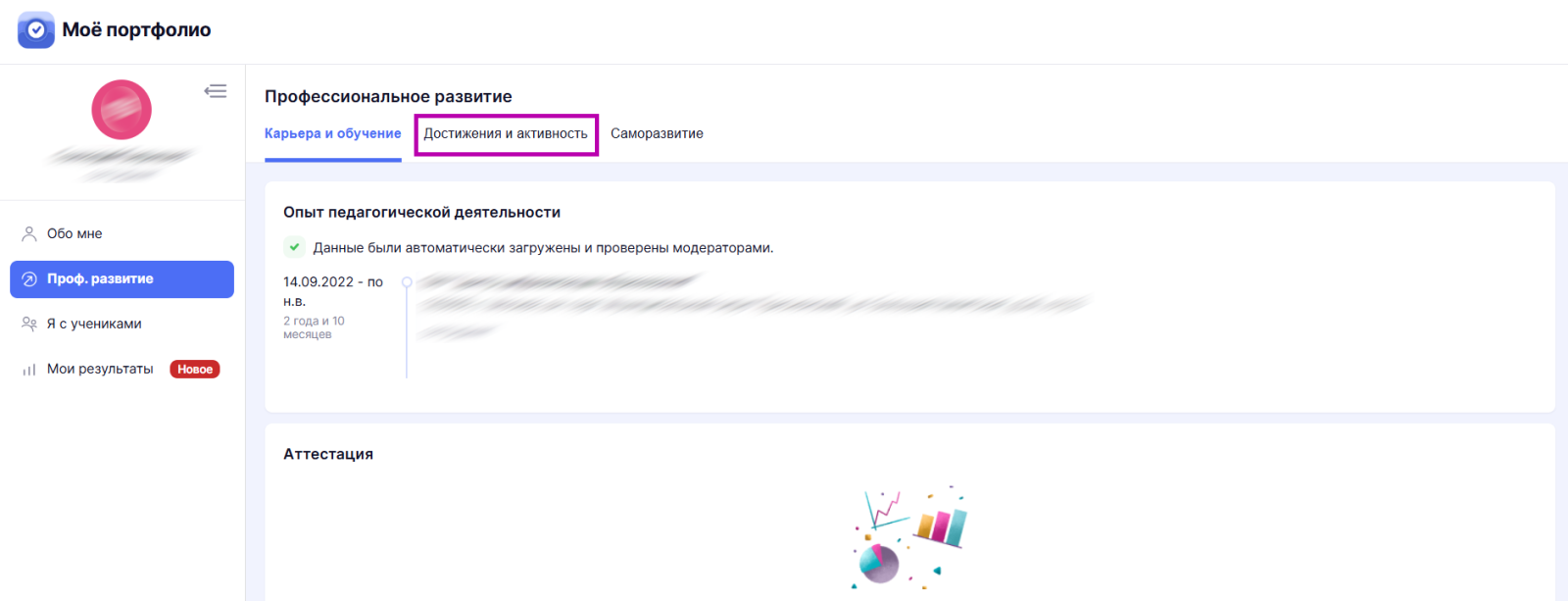
Кнопка «Достижения и активность»
В подразделе «Награды и статусы» отобразятся награды и информация о них.
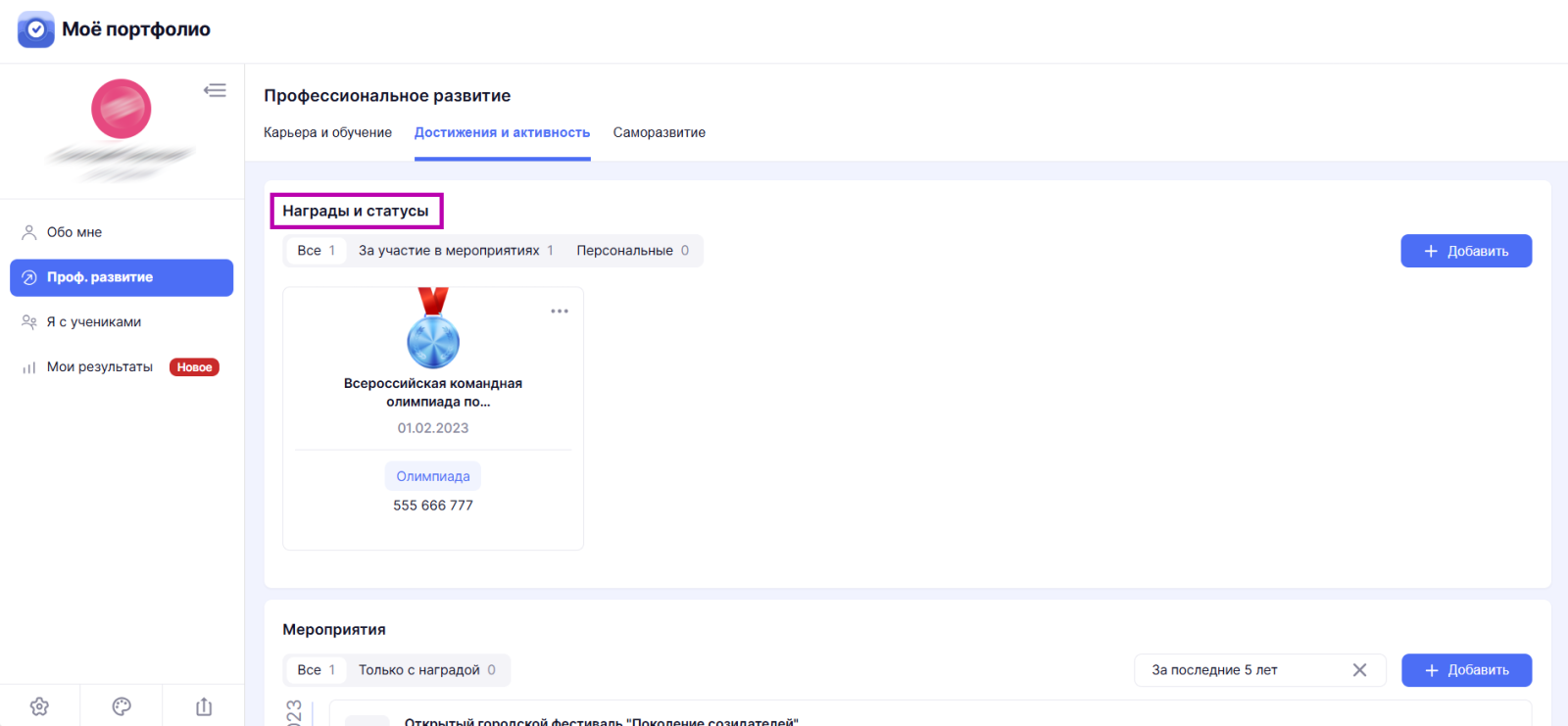
Просмотр наград
Как отредактировать награду
Для редактирования награды выполните следующие действия:
Шаг 1. Авторизуйтесь в сервисе «Портфолио учителя».
О том, как авторизоваться в сервисе «Портфолио учителя», читайте здесь.
Шаг 2. Перейдите в раздел «Профессиональное развитие», нажав на кнопку «Проф. развитие».
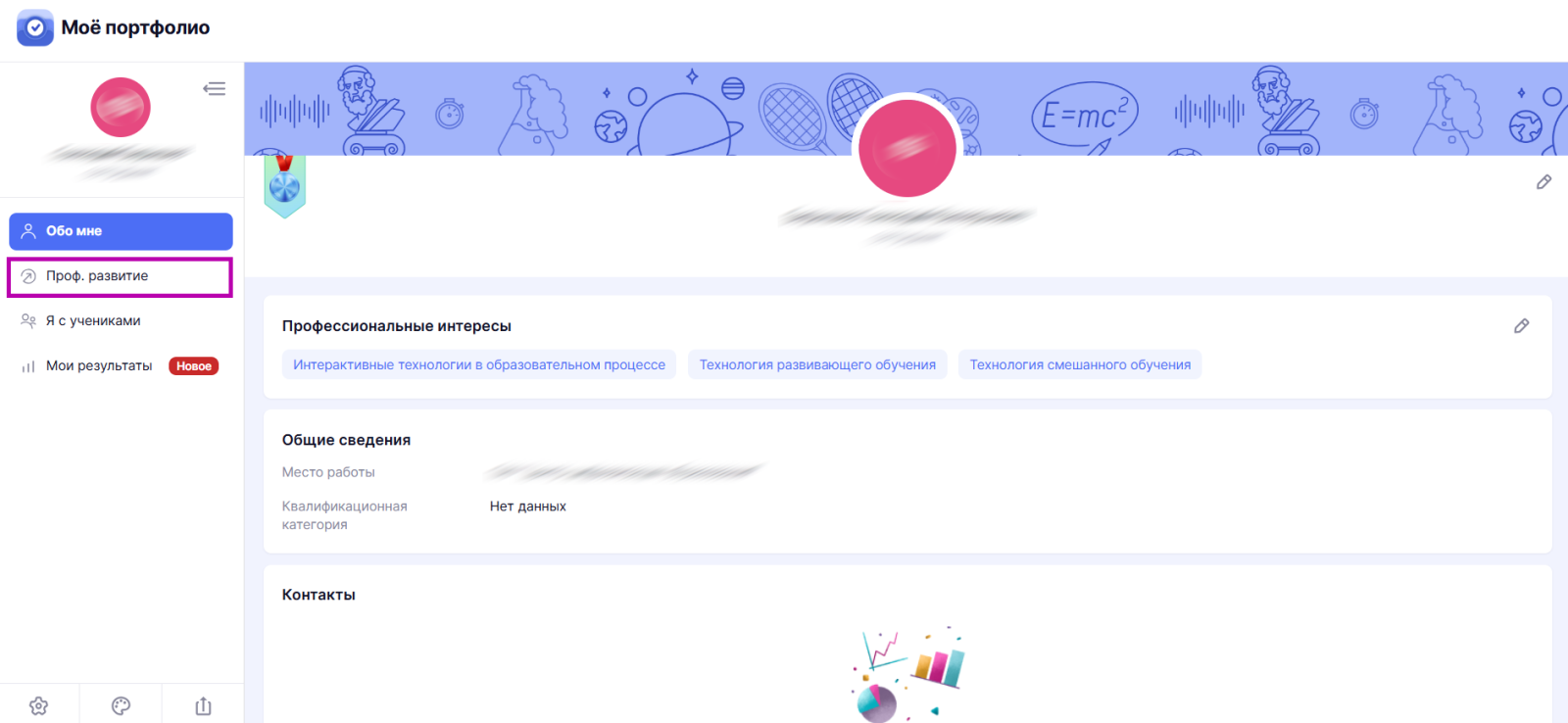
Кнопка «Проф. развитие»
Шаг 3. Перейдите во вкладку «Достижения и активность», нажав на неё.
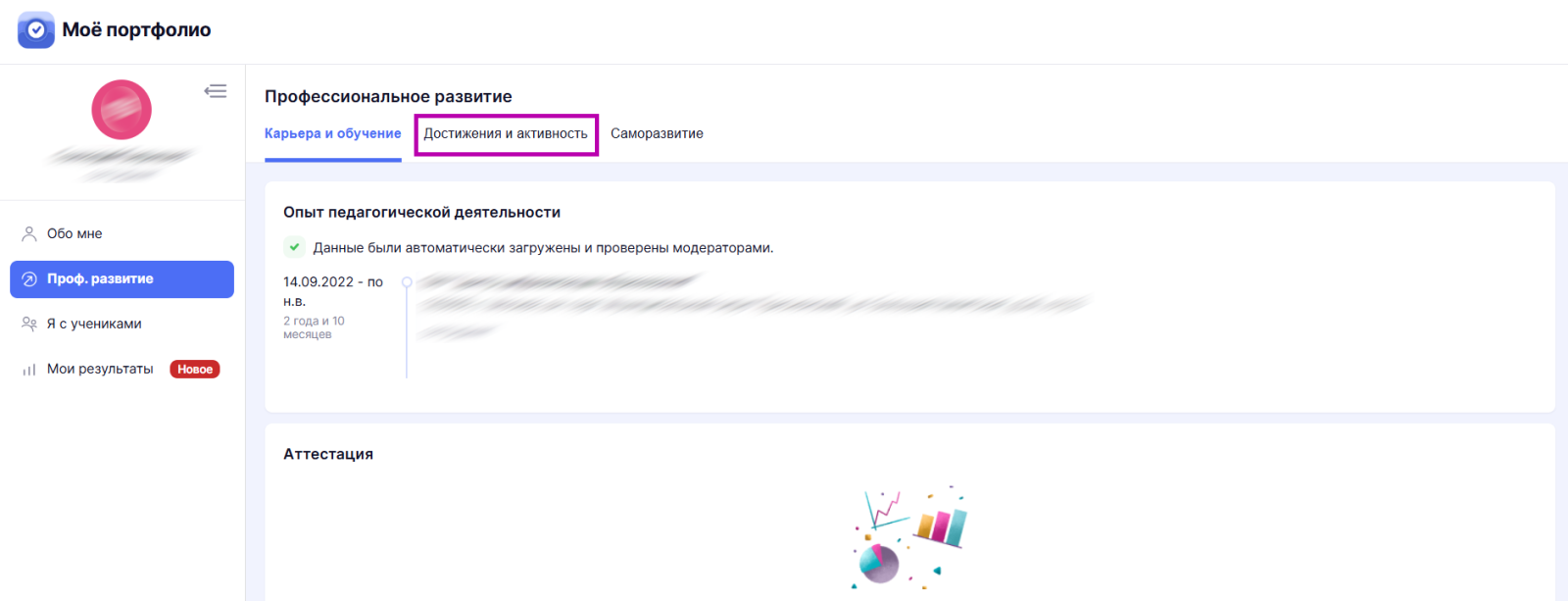
Кнопка «Достижения и активность»
Шаг 4. Перейдите в подраздел «Награды и статусы».
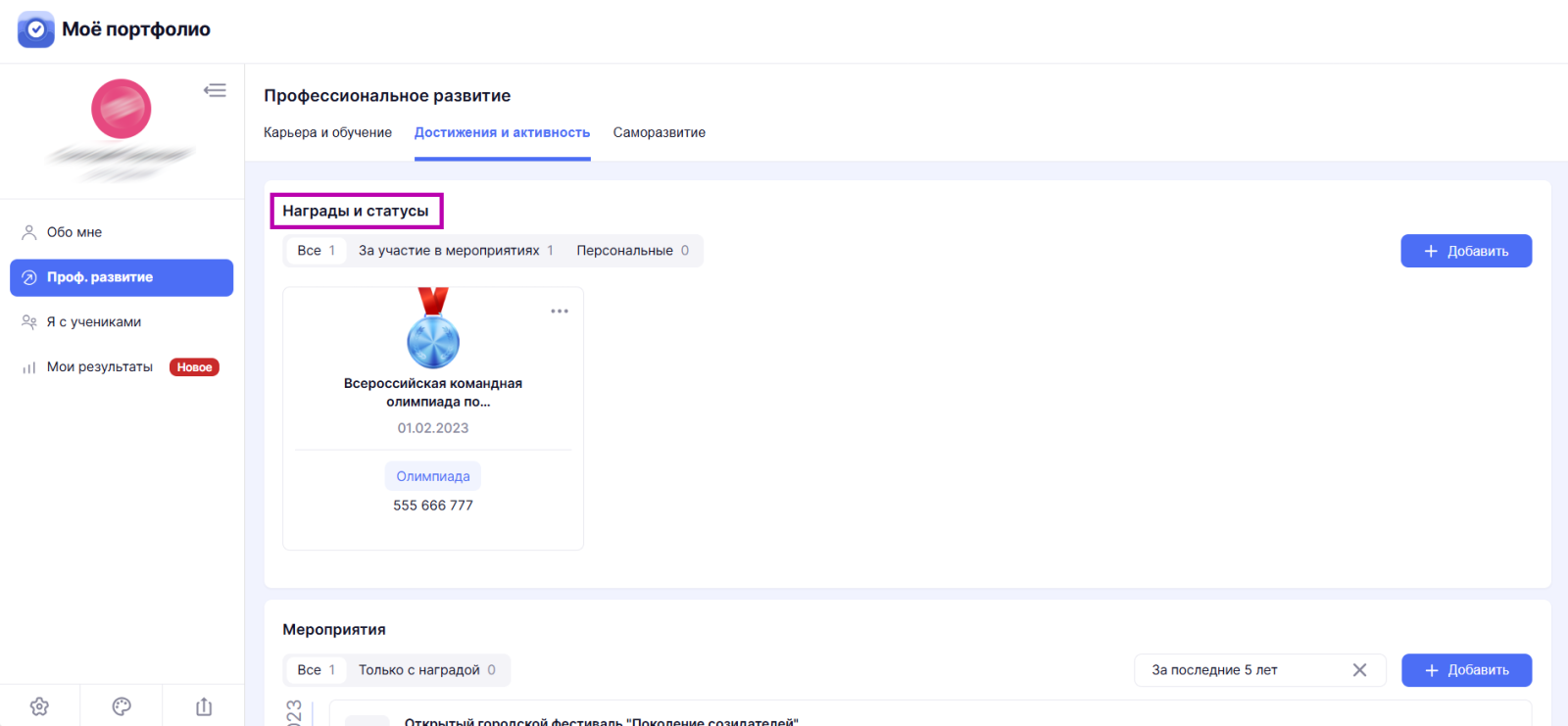
Подраздел «Награды и статусы»
Шаг 5. Нажмите на кнопку «Три точки»
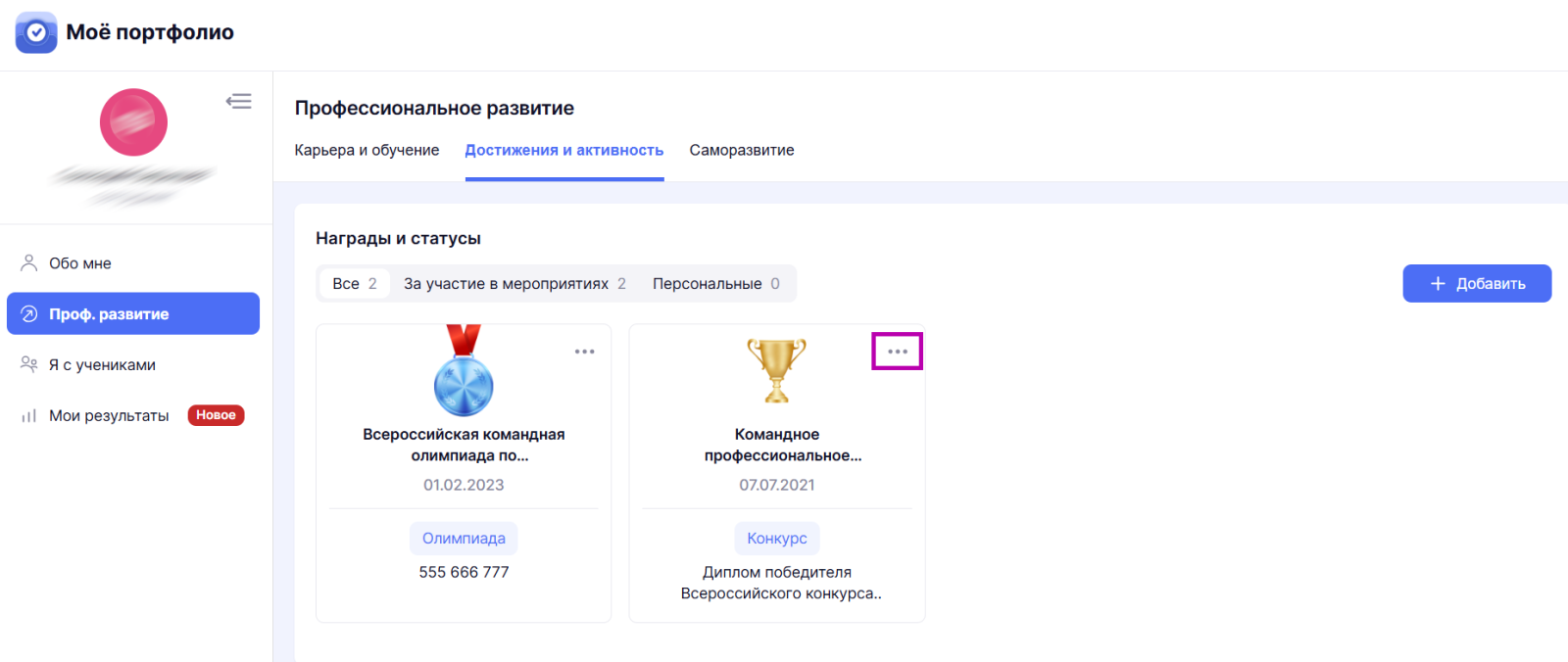
Кнопка «Три точки»
Шаг 6. Нажмите на кнопку «Редактировать».
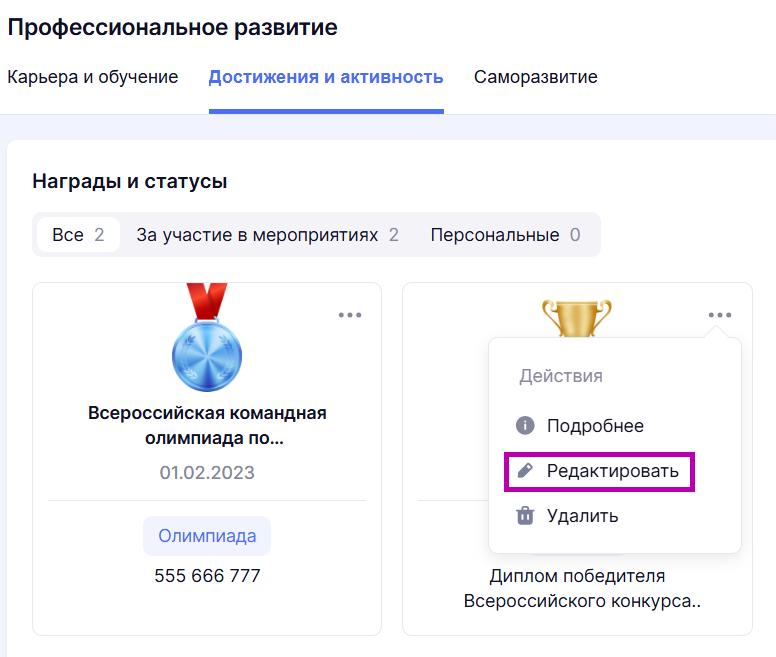
Кнопка «Редактировать»
Откроется окно для редактирования информации о награде.
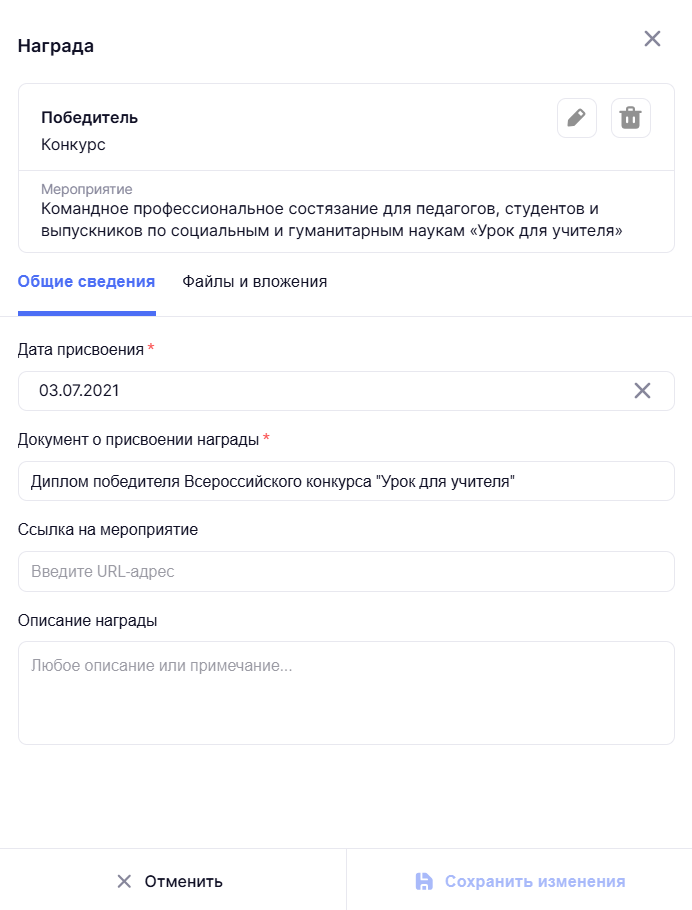
Окно для редактирования
Шаг 7. При необходимости внесите изменения в основную информацию о награде.Для перехода нажмите на кнопку «Карандаш»
.png)
Кнопка «Карандаш»
В отрывшемся окне внесите необходимые изменения и нажмите на кнопку «Далее →».
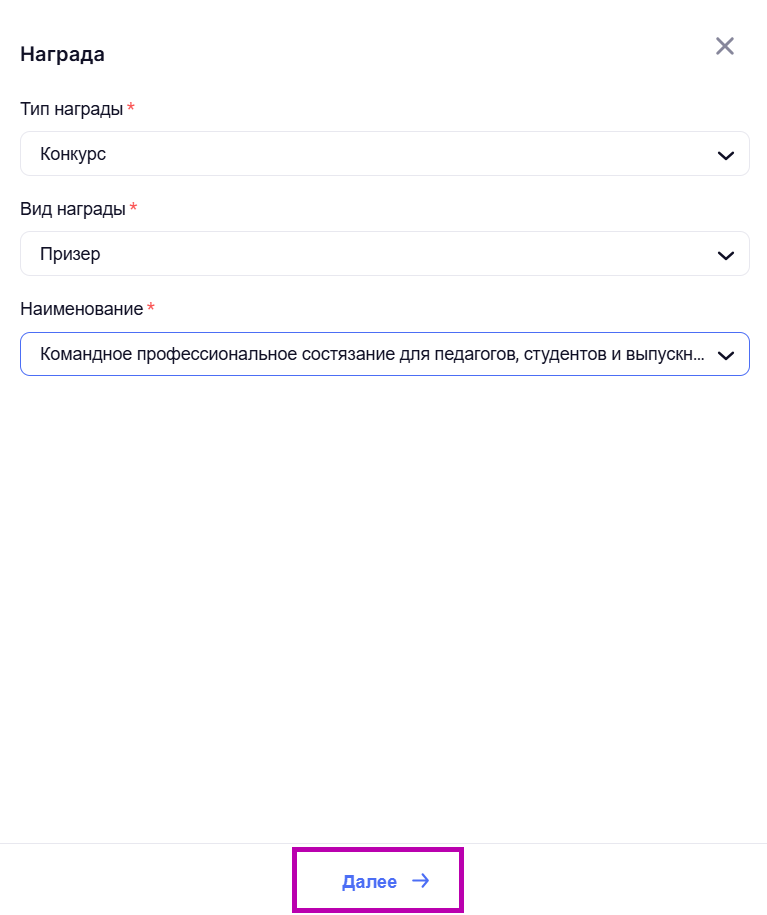
Кнопка «Далее →»
- При внесении изменений в поле «Тип награды» необходимо будет заново заполнить поля «Вид награды» и «Наименование».
- При внесении изменений в поле «Вид награды» необходимо будет заново заполнить поле «Наименование».
Шаг 8. При необходимости внесите изменения во вкладках «Общие сведения» и «Файлы и вложения».
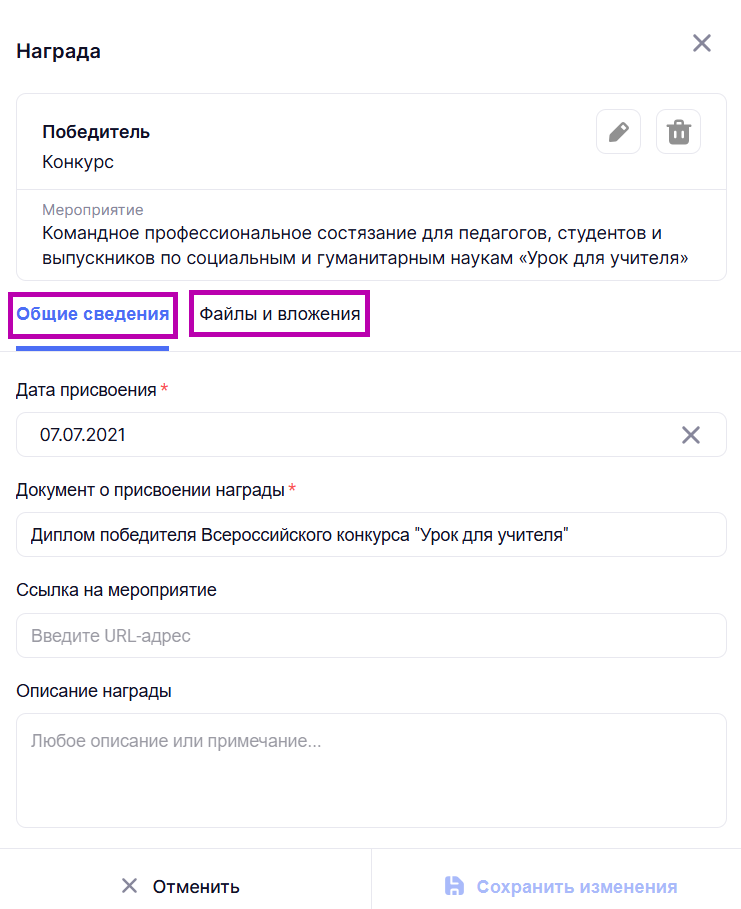
Вкладки «Общие сведения» и «Файлы и вложения»
Шаг 9. Нажмите на кнопку «Сохранить изменения».
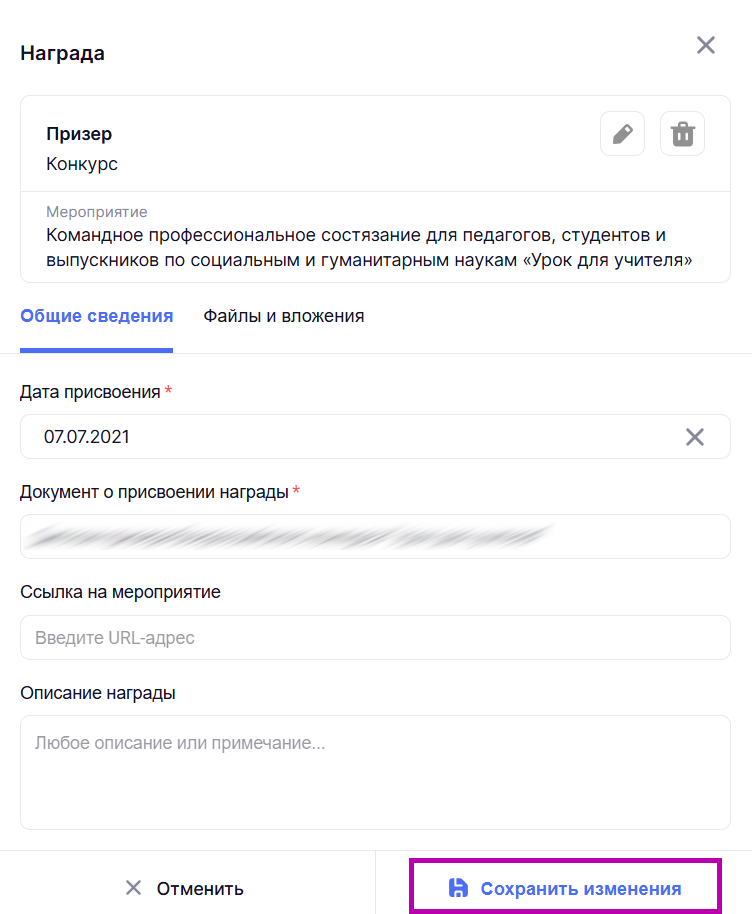
Кнопка «Сохранить изменения»
Готово, изменения внесены.
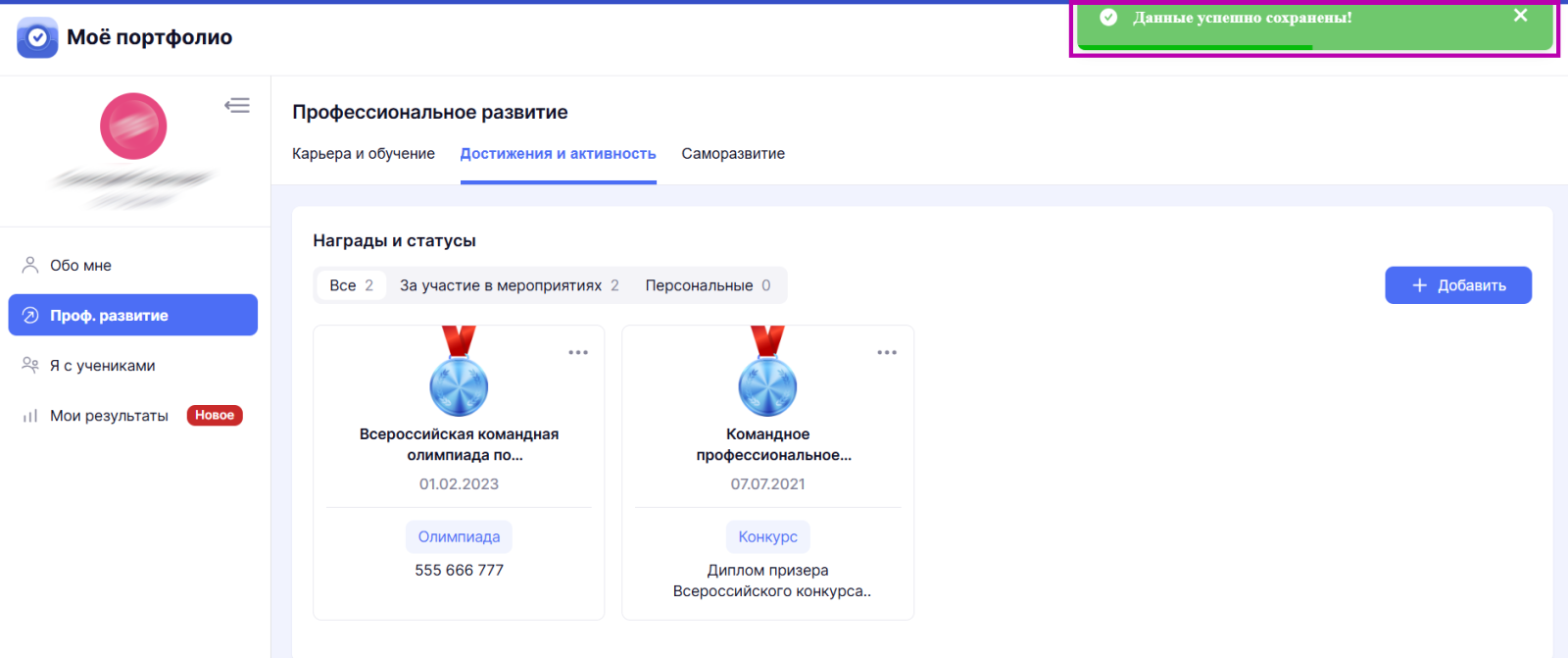
Отображение наград
Как удалить награду
Для удаления награды выполните следующие действия:
Шаг 1. Авторизуйтесь в сервисе «Портфолио учителя».
О том, как авторизоваться в сервисе «Портфолио учителя», читайте здесь.
Шаг 2. Перейдите в раздел «Профессиональное развитие», нажав на кнопку «Проф. развитие».
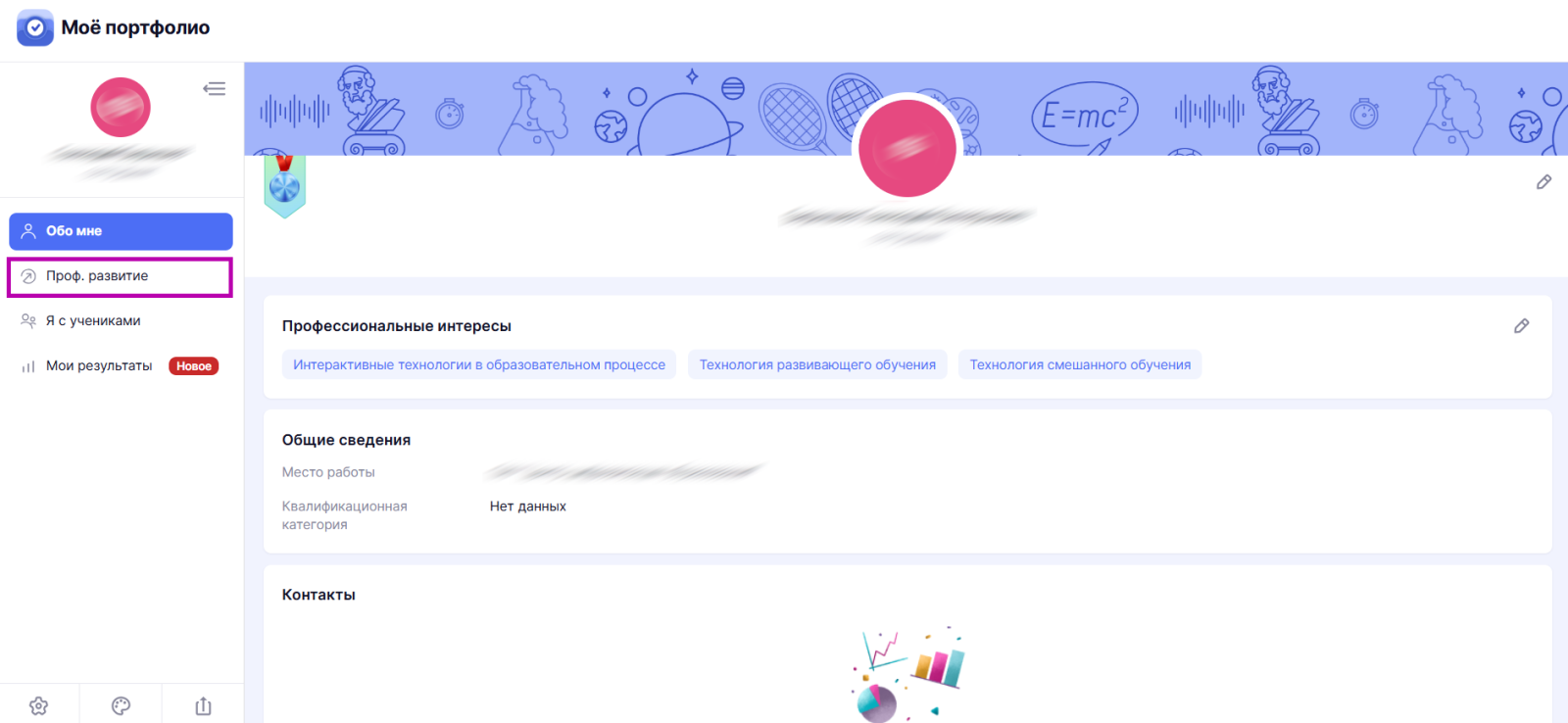
Кнопка «Проф. развитие»
Шаг 3. Перейдите во вкладку «Достижения и активность», нажав на неё.
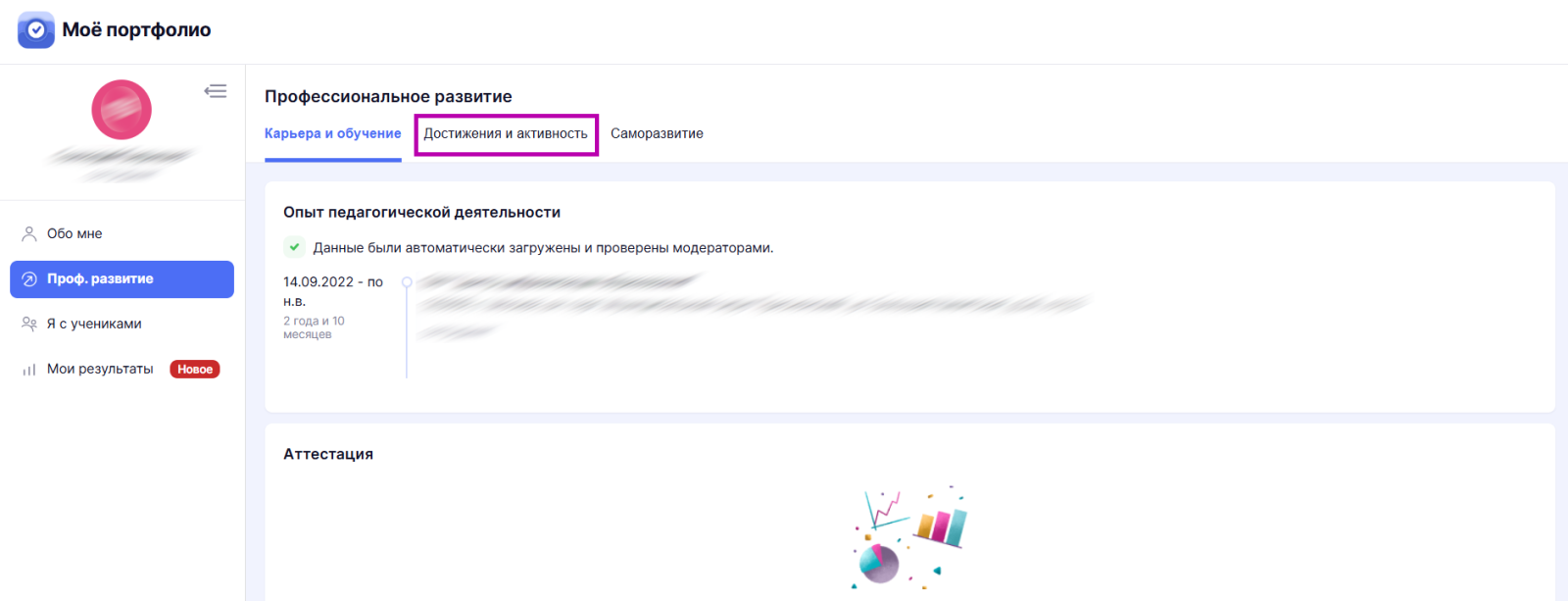
Кнопка «Достижения и активность»
Шаг 4. Перейдите в подраздел «Награды и статусы».
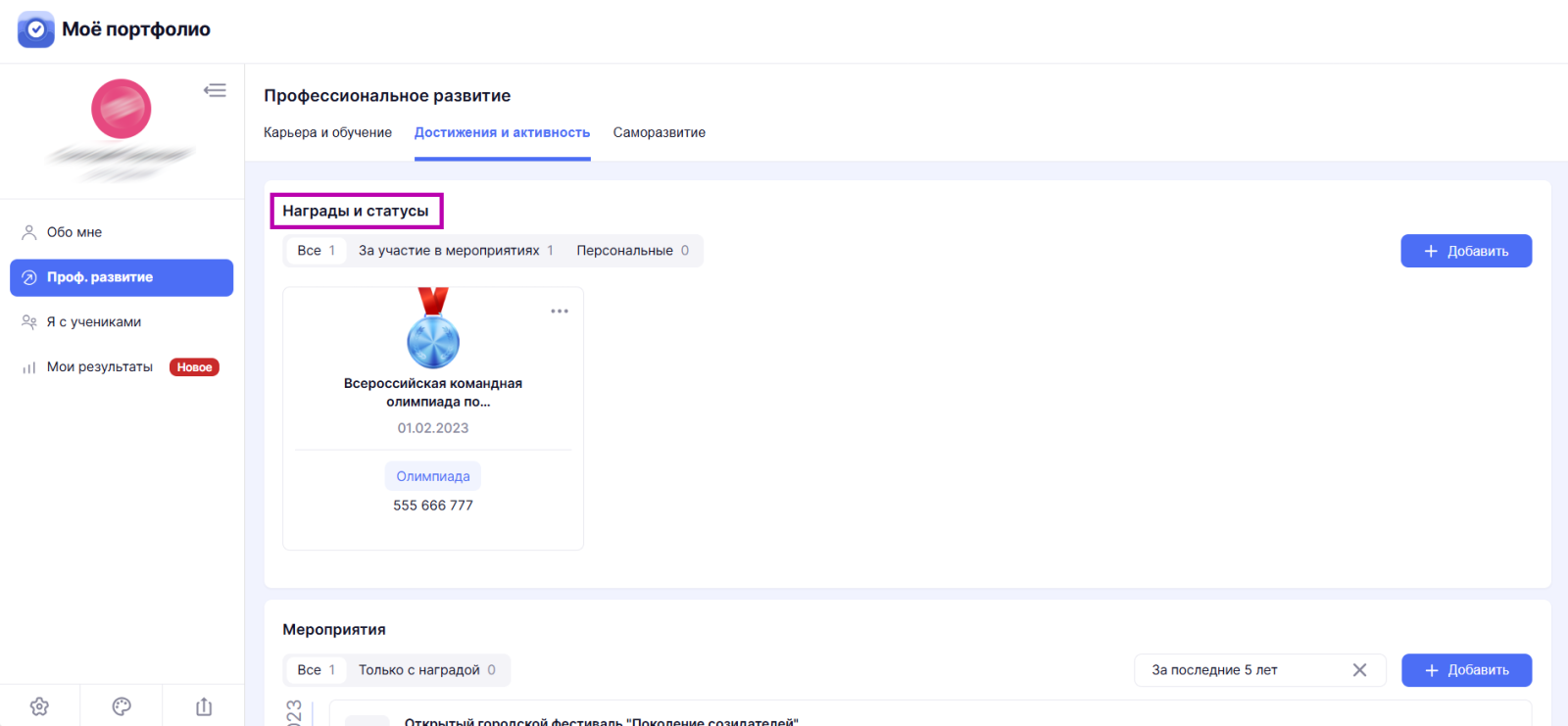
Подраздел «Награды и статусы»
Шаг 5. Нажмите на кнопку «Три точки»
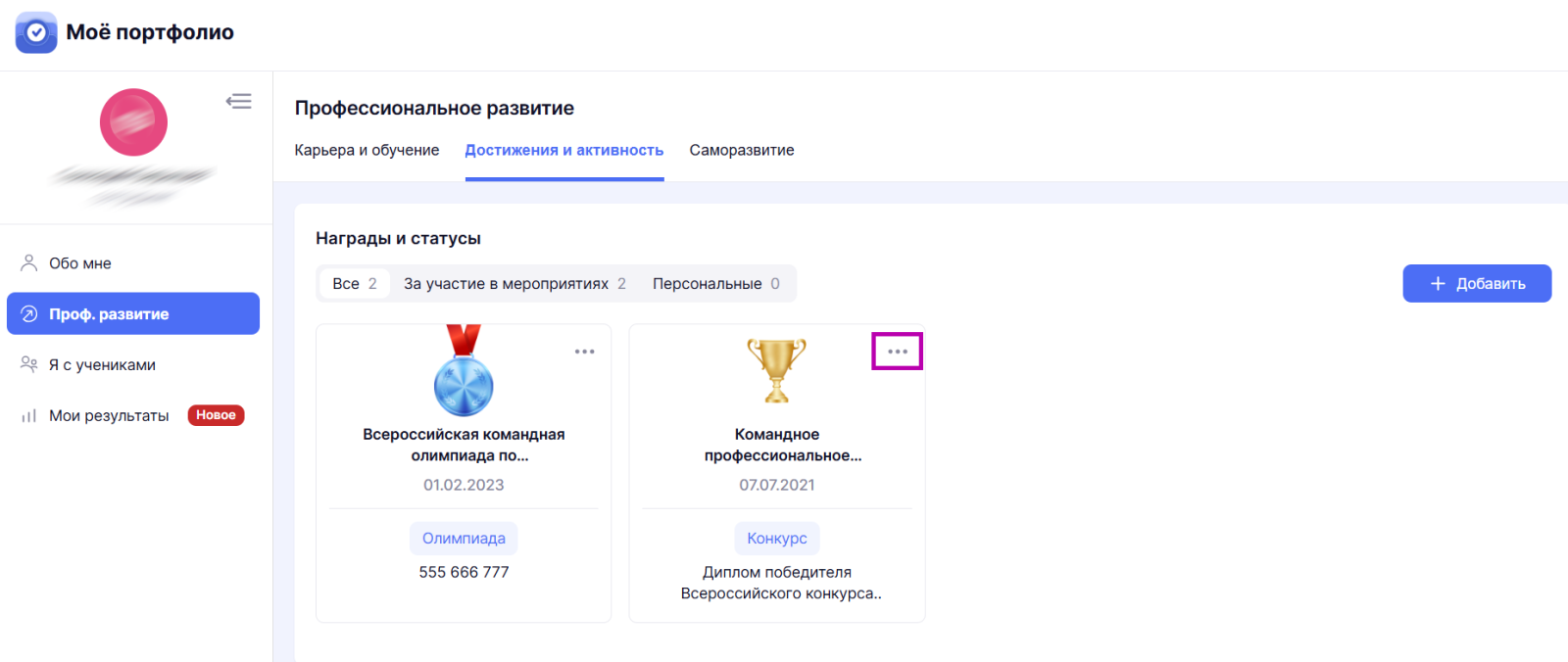
Кнопка «Три точки»
Шаг 6. Нажмите на кнопку «Удалить».
.png)
Кнопка «Удалить»
Шаг 7. Подтвердите удаление, нажав на кнопку «Да, удалить».
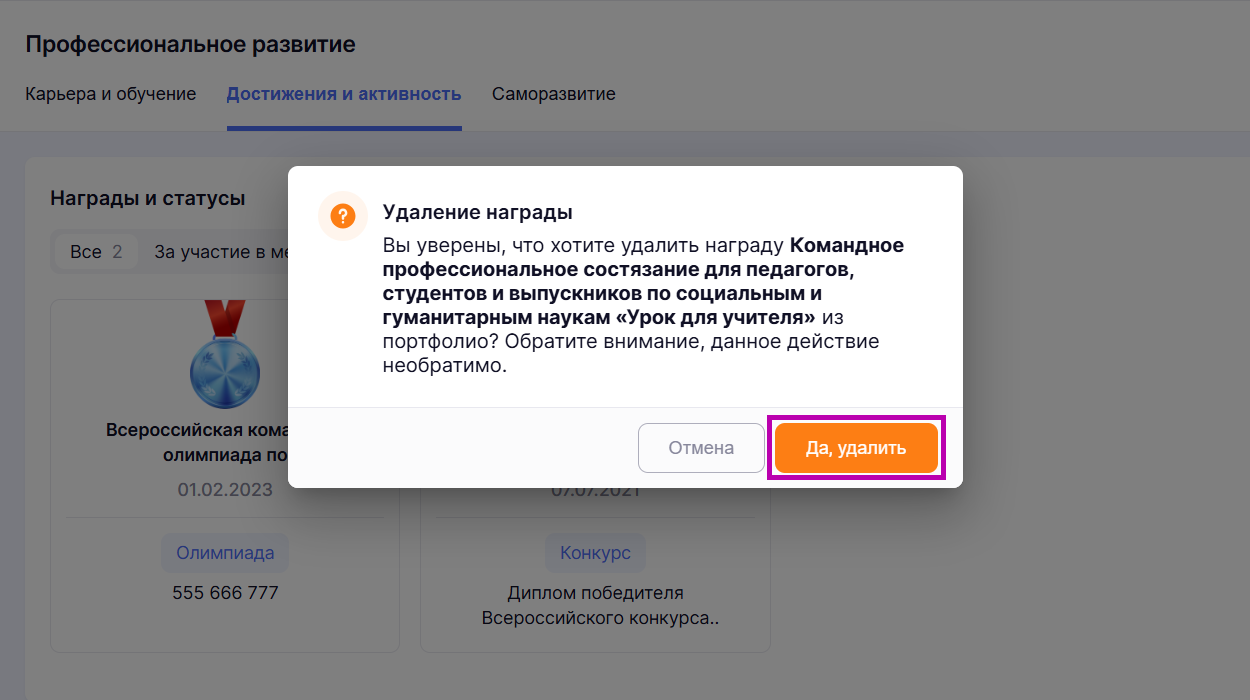
Кнопка «Да, удалить»
Вы не можете удалить данные, добавленные в портфолио автоматически или с помощью операторов из организаций, подведомственных департаменту образования.
Готово, награда удалена.
Оглавление